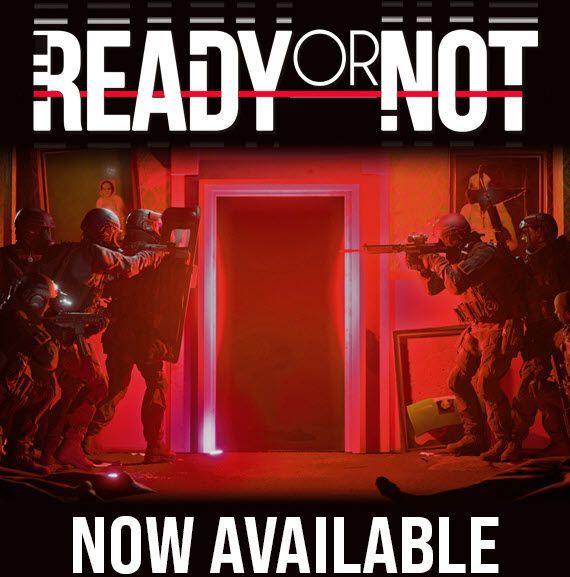
Ready or Not on intensiivinen, taktinen ensimmäisen persoonan räiskintäpeli. Varhaisen pääsyn pelina, joka julkaistiin 18. joulukuuta 2021, se on saanut ylivoimaisesti myönteisiä käyttäjäarvosteluja Steamissä. Kuten kaikki muutkin varhaisen pääsyn pelit, Ready or Not ei kuitenkaan ole vapaa vioista ja kaatumisista. Jos Ready or Not kaatuu jatkuvasti tietokoneellasi, älä huoli! Olet päässyt oikealle sivulle, ja sinun pitäisi pystyä korjaamaan tämä ongelma helposti tämän artikkelin lukemisen jälkeen.
Ready or Not -asetuksen järjestelmävaatimukset Windows PC:lle
Varmista, että tietokoneesi täyttää Ready or Not -asetuksen järjestelmävaatimukset. Jos et tiedä pelin järjestelmävaatimuksia, vilkaise vain alla olevaa taulukkoa:
| Laitteistovaatimukset | Minimi | Suositeltava |
|---|---|---|
| SINÄ: | 64-bittinen Windows 7, Windows 8.1, Windows 10 | 64-bittinen Windows 10 |
| Prosessori: | Intel Core i5-4430 / AMD FX-6300 | AMD Ryzen 5-1600 / Intel Core i5-7600K |
| Muisti: | 8 Gt RAM-muistia | 8 Gt RAM-muistia |
| Grafiikka: | NVIDIA GeForce GTX 960 2GB / AMD Radeon R7 370 2GB | Nvidia GTX 1060 6GB tai parempi |
| DirectX: | Versio 11 | Versio 11 |
| Varastointi: | 50 Gt vapaata tilaa | 50 Gt vapaata tilaa |
Ready or Not -järjestelmävaatimukset
Jos tietokoneesi ei täytä pelin järjestelmävaatimuksia, sinun on ehkä päivitettävä tietokoneesi ensin.
Jos se kaatuu jatkuvasti tehokkaalla tietokoneellasi, lue ja kokeile alla olevia korjauksia.
Kokeile näitä korjauksia
Kaatuupa peli käynnistyksen yhteydessä tai kesken pelin, löydät korjauksen kokeiltavaksi tästä artikkelista. Sinun ei tarvitse kokeilla niitä kaikkia. Selaa luetteloa alaspäin, kunnes löydät itsellesi sopivan vaihtoehdon.
- Tuoda markkinoille Steam ja mene luoksesi Kirjasto .
- Klikkaus PAIKALLISET TIEDOT vasemmalla ja napsauta sitten Tarkista pelitiedostojen eheys… . Jos Steam löytää jotain vikaa pelitiedostoissa, se lataa ne uudelleen viralliselta palvelimeltaan.

- Suorita Driver Easy ja napsauta Skannaa nyt -painiketta. Driver Easy tarkistaa sitten tietokoneesi ja havaitsee ongelmalliset ohjaimet.

- Klikkaus Päivitä kaikki ladataksesi ja asentaaksesi automaattisesti oikean version kaikki järjestelmästäsi puuttuvat tai vanhentuneet ohjaimet. (Tämä vaatii Pro versio – sinua pyydetään päivittämään, kun napsautat Päivitä kaikki.)

Merkintä : Voit tehdä sen ilmaiseksi, jos haluat, mutta se on osittain manuaalinen. - Käynnistä tietokoneesi uudelleen, jotta muutokset tulevat voimaan. The Pro versio Driver Easyn mukana tulee täyden teknisen tuen . Jos tarvitset apua, ota yhteyttä Driver Easyn tukitiimiin osoitteessa .
- Käynnistä Steam ja siirry kohtaan KIRJASTO-välilehti . oikealla painikkeella päällä Valmis tai ei . Valitse sitten Ominaisuudet .

- Poista valinta Ota Steam Overlay käyttöön pelin aikana .

- Asenna ja käynnistä Reimage. Sinua pyydetään suorittamaan tietokoneesi ilmainen tarkistus. Klikkaus Joo jatkaa.

- Odota, että Reimage tarkistaa tietokoneesi. Tämä saattaa kestää muutaman minuutin.

- Kun skannausprosessi on valmis, Reimage toimittaa sinulle PC-skannauksen yhteenvedon.
Jos ongelmia ilmenee, napsauta oikeassa alakulmassa olevaa ALOITA KORJAUS -painiketta, ja yhdellä napsautuksella reimage aloittaa Windows-käyttöjärjestelmän korjaamisen tietokoneessasi.

Huomautus: Tämä on maksullinen palvelu, jossa on 60 päivän rahat takaisin -takuu, mikä tarkoittaa, että sinun on ostettava täysversio aloittaaksesi korjauksen. Reimagen mukana tulee 24/7 tekninen tuki. Jos tarvitset apua Reimagen käytön aikana, voit käyttää jotakin seuraavista: - Paina näppäimistöltäsi Windows-logoavain ja R samaan aikaan avataksesi Suorita-valintaikkunan. Tyyppi msconfig ja paina Tulla sisään avaamaan Järjestelmän asetukset ikkuna.

- Navigoi kohtaan Palvelut välilehti, tarkista Piilota kaikki Microsoftin palvelut ja napsauta sitten Poista kaikki käytöstä .

- Valitse Aloittaa -välilehteä ja napsauta Avaa Task Manager .

- Käytössä Aloittaa välilehti sisään Tehtävienhallinta , varten jokainen käynnistyskohde, valitse kohde ja napsauta sitten Poista käytöstä .

- Mene takaisin kohtaan Järjestelmän asetukset ikkuna ja napsauta OK .

- Klikkaus Uudelleenkäynnistää käynnistääksesi tietokoneesi uudelleen.

- pelin kaatuminen
Tarkista pelitiedostojen eheys
Jos tärkeitä pelitiedostoja puuttuu tai ne ovat vioittuneet, peli kaatuu. Mutta älä huoli, voit tarkistaa ja korjata pelitiedostoja helposti Steamissä. Voit tehdä sen seuraavasti:

Pelitiedostojen koosta riippuen voi kestää jonkin aikaa kaikkien pelitiedostojesi tarkistaminen.
Käynnistä Ready or Not vahvistusprosessin jälkeen ja katso, kaatuuko se uudelleen. Jos ongelma jatkuu, kokeile seuraavaa korjausta alla.
Päivitä näytönohjain
Grafiikkaohjain on välttämätön videopelien toiminnalle. Jos Ready or Not kaatuu jatkuvasti tietokoneellasi, on todennäköistä, että tietokoneesi näytönohjain on vioittunut tai vanhentunut. Joten sinun tulee päivittää ajurit nähdäksesi, korjaako se pelin kaatumisongelmat.
Voit päivittää näytönohjaimen manuaalisesti: mene ensin valmistajan lataussivulle ( AMD / NVIDIA), etsi sitten mallisi ja lataa oikea ohjaimen asennusohjelma.
Mutta jos sinulla ei ole aikaa, kärsivällisyyttä tai taitoja päivittää ohjainta manuaalisesti, voit tehdä sen automaattisesti käyttämällä Kuljettaja helppo .
Driver Easy tunnistaa järjestelmäsi automaattisesti ja löytää sille oikeat ohjaimet. Sinun ei tarvitse tietää tarkalleen, mikä järjestelmä tietokoneessasi on käynnissä, sinun ei tarvitse olla huolissaan väärästä ladattavasta ohjaimesta, eikä sinun tarvitse huolehtia virheestä asennuksessa. Driver Easy hoitaa kaiken.
Voit päivittää ajurit automaattisesti jommallakummalla VAPAA tai Pro versio Driver Easysta. Mutta Pro-versiolla se kestää vain 2 vaihetta (ja saat täyden tuen ja 30 päivän rahat takaisin -takuun):
Asenna uusin pelikorjaus
VOID Interactive, Ready or Not -pelin kehittäjä, julkaisee säännöllisiä pelikorjauksia korjatakseen vikoja ja parantaakseen pelin suorituskykyä. On mahdollista, että äskettäin tehty korjaustiedosto on aiheuttanut pelin kaatumisongelman, ja sen korjaamiseksi tarvitaan uusi korjaustiedosto.
Jos korjaustiedosto on saatavilla, Steam havaitsee sen, ja uusin pelikorjaus ladataan ja asennetaan automaattisesti, kun käynnistät pelin.
Käynnistä Ready or Not uudelleen ja tarkista, toimiiko tämä korjaus. Jos se ei toiminut tai uutta pelikorjausta ei ollut saatavilla, siirry alla olevaan seuraavaan korjaukseen.
Poista peittokuvat käytöstä
Monien PC-pelaajien mukaan peittokuvat voivat joskus häiritä peliä ja jopa aiheuttaa pelin kaatumisen. Jos käytät peittokuvia ja peli kaatuu, sinun on ehkä poistettava ne käytöstä.
Jos käytät Steam Overlaya, kokeile poistaa Steam Overlay käytöstä Ready or Not ja katso, kaatuuko peli uudelleen:
Jos käytät muita sovelluksia, joissa on peittokuvatoimintoja (esim. Nvidia GeForce Experience, Discord, Twitch jne.), varmista, että olet poistanut pelin sisäisen peittokuvan käytöstä kyseisissä sovelluksissa.
Juosta pelin ja katso, kaatuuko se uudelleen. Jos tämä korjaus ei toimi, kokeile seuraavaa korjausta alla.
Poista virustorjuntaohjelmisto väliaikaisesti käytöstä
Kolmannen osapuolen virustorjuntaohjelmisto voi myös häiritä pelitiedostoja. Ja peli kaatuu, kun nämä virustorjuntaohjelmistot estävät jotkin pelitiedostot.
Yritä lisätä sekä pelikansio että Steam poikkeuksena kolmannen osapuolen virustorjuntasovellukseesi. Poista tarvittaessa väliaikaisesti käytöstä kolmannen osapuolen virustorjuntasovellus ennen pelin käynnistämistä.
Käynnistä Ready or Not nähdäksesi, kaatuuko se sen jälkeen, kun olet poistanut virustorjuntaohjelmiston käytöstä tietokoneeltasi.
Katso, toimiiko tämä korjaus. Jos ei, kokeile seuraavaa korjausta alla.
Korjaa vioittuneet järjestelmätiedostot
Windows-järjestelmän tiedostojen vioittumiset saattavat joskus myös kaataa pelin. Jos olet pelannut PC-pelejä pitkään, saatat jo tietää, että jopa puuttuva tai vioittunut .dll-tiedosto (dynaamiset linkkikirjastot) saattaisi pelin kaatumaan.
Jos et tiedä kuinka korjata vioittuneet järjestelmätiedostot, kokeile käyttää Reimage . Se on tehokas Windows-korjaukseen erikoistunut työkalu, jonka avulla voit korjata kaikki vioittuneet järjestelmätiedostot nopeasti.
Reimage vertaa nykyistä Windows-käyttöjärjestelmääsi aivan uuteen ja toimivaan järjestelmään, sitten poistaa ja korvaa kaikki vaurioituneet tiedostot uusilla Windows-tiedostoilla ja komponenteilla jatkuvasti päivitettävästä online-tietokannasta, joka sisältää laajan arkiston järjestelmäpalveluita ja tiedostoja, rekisteriarvoja, dynaamisen linkin. kirjastot ja muut tuoreen Windows-asennuksen komponentit.
Kun korjausprosessi on suoritettu, tietokoneesi suorituskyky, vakaus ja turvallisuus palautetaan ja parannetaan.
Korjaaksesi vioittuneet järjestelmätiedostot Reimagen avulla, noudata seuraavia ohjeita:
Puhelin: 1-888-590-8274
Lähetä lippu: https://www.reimageplus.com/submit-ticket/
Suorita puhdas käynnistys
Ready or Not kaatuu, kun jokin sovellus on ristiriidassa pelin kanssa. Jos et ole varma, mikä sovellus on ristiriidassa pelin kanssa, suorita puhdas käynnistys noudattamalla alla olevia ohjeita, niin saat selville:
Uudelleenkäynnistää tietokoneellesi ja käynnistä Ready or Not tarkistaaksesi, kaatuuko peli uudelleen. Jos ei, avaa Järjestelmän asetukset ikkuna uudelleen ottaaksesi palvelut ja sovellukset käyttöön yksi kerrallaan kunnes löydät ongelmallisen ohjelmiston.
Kun kaikki palvelut on otettu käyttöön, sinun on käynnistettävä tietokoneesi uudelleen, jotta muutokset otetaan käyttöön.Kun olet selvittänyt ongelmallisen ohjelmiston, joka kaatuu Ready or Not, voit tehdä sen poista asennus se välttääksesi pelien kaatumisongelmia tulevaisuudessa.
Jos kaatumisongelma ilmenee uudelleen, kun olet poistanut käytöstä kaikki kolmannen osapuolen sovellukset ja palvelut, yritä asentaa uudelleen Ready or Not.
Normaalisti voit korjata kaatumisongelman pelin uudelleenasentamisen jälkeen.
Vinkkejä:
Jos nämä yleiset korjaukset eivät auttaneet sinua korjaamaan Ready or Not crashing -ongelmaa, voit myös yrittää tutkia Windowsin kaatumislokeja analysoidaksesi ja tehdäksesi vianmäärityksen kaatumisen syitä. Katso lisätietoja artikkelista: Kaatumislokien tarkasteleminen Windows 10:ssä .
Toivottavasti jokin yllä olevista korjauksista auttoi sinua korjaamaan Valmis tai ei kaatu -ongelman. Voit vapaasti pudottaa rivin alla olevaan kommenttialueeseen, jos sinulla on kysyttävää tai ehdotuksia. Kiitos lukemisesta!















![[Korjattu] Kuinka määrittää WiFi-puhelut puhelimissa ja tietokoneissa?](https://letmeknow.ch/img/knowledge-base/35/fixed-how-to-set-up-wifi-calling-on-phones-computers-1.png)



